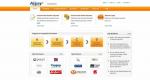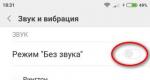Где в 1с удаление помеченных объектов.
Не редкость, когда в работе бухгалтера встречаются ненужные файлы. Но программа 1С:Предприятие 8.3 не позволяет удалять справочные компоненты и документы в тот же момент. На то есть объективные причины, однако это не всегда удобно для пользователя. О том, как произвести процедуру удаления помеченных объектов, расскажем в этой статье.
Объекты удаляются из 1С в два этапа, независимо от конфигурации:
- Пометка на удаление — устанавливаем признак, что документ/справочник нужно удалить.
- Удаление объекта из 1С - процедура, с помощью которой ссылки проверяются на их наличие в базе данных. После проверки ссылок программа разрешает, удалить или нет.
Переходим непосредственно к удалению самих документов. Установить пометку на удаление в 1С не составит труда, единственное, что требуется — выбрать из списка нужный для нас документ или элемент их справочника. Правой кнопкой мыши выбираем Пометить на удаление/Снять пометку или нажимаем кнопку «delete».
В 1С выйдет информационное окно, которое уточнит, действительно ли мы хотим пометить на удаление объект. После согласия в журнале мы видим пометку «X», это означает, что можно переходить ко второму этапу нашей операции.

Сделаем этот шаг с помощью отдельной служебной обработки «Удаление помеченных объектов». Её мы найдём в разделе «Администрирование».

Программа предложит нам на выбор 2 пути — автоматически удалить все объекты или выборочно. При выборе первого способа, автоматического удаления, удалятся все помеченные на удаление объекты. Не всегда этот вариант удобен для пользователей 1С. Поэтому подробнее рассмотрим вариант, когда можно удалить объекты на свой выбор.
Устанавливаем курсор и переходим к действию «Далее», программа проанализирует справочник и выведет все объекты, помеченные на удаление.

Теперь нам нужно определить, какой документ мы удаляем. Устанавливаем курсор на «Снять все флажки», выбираем нужный для нас элемент или раскрываем элемент и выбираем только один документ или несколько и нажимаем на «Удалить».

В результате мы без особых проблем удалили документ. Но не всегда удаётся с такой лёгкостью удалить ненужный элемент. После процедуры удаления 1С часто выдаёт конфликтные ситуации, в ходе которых мы понимаем, что помеченный на удаление элемент участвует в проведённых документах. Если мы хотим всё-таки удалить элемент, то нужно пометить на удаление и документы, в которых он учавствует. Если всё же эти документы важны, то производить все вышеуказанные операции нежелательно.
На платформе 1С:Предприятие 8.3 появилась новая возможность удаления объектов автоматическим образом. Это реализовали с помощью регламентного задания. Программа производит эту операцию по расписанию, и занимает это несколько минут.
Для настройки перейдём в «Администрирование» → «Удаление помеченных объектов». Нужно установить флажок «Автоматически удалять помеченные объекты по расписанию». Можно установить своё расписание, а можно оставить настройки, установленные по умолчанию. В этом случае удаление помеченных «крестиком» объектов будет осуществляться в ночное время, когда в программе отсутствует активность.

Возможно, данный способ будет удобен не каждому. Документ удалится без вашего ведома, ведь пометить документ или справочник на удаление иногда можно по ошибке.
А если программа удалит документ, то отследить его будет весьма проблематично или даже невозможно.
Теперь вы с лёгкостью сможете исправить собственные ошибки или ошибки коллег. Однако не все задачи в 1С так просто решить. Встречаются сложные, а иногда и вовсе неординарные проблемы. В таких случаях требуется помощь квалифицированных специалистов. Если вам потребуется подобная поддержка, обратитесь на нашу . В месяц мы обрабатываем более 5 000 обращений и уже накопили огромный опыт для решения любых вопросов. Первая консультация совершенно бесплатно!
Работайте в 1С с удовольствием!
На заметку: если нижеприведенные рекомендации непонятны для Вас, а в информационной базе очень много помеченных обьектов которые мешают реаботе, то рекомендую ообратиться к нам - Smart1С.ru .
Если рассматривать возможности типовых прикладных решений - 1С: Управление торговлей 8, 1С: Бухгалтерия 8, 1С: Зарплата и Управление Персоналом 8, то ни в одном из них в режиме 1С: Предприятие Вы не найдете возможности прямого удаления объектов, можно лишь пометить объекты на удаление. В 1С удалить помеченные объекты можно, лишь запустив специальную обработку - произведя контроль возможности удаления. Именно обработка «Удаление помеченных объектов» проверяет, нет ли ссылок на удаляемые объекты. То есть, не будет ли нарушена целостность логической структуры информационной базы 1С при удалении объектов.
Почему процесс удаления 2-ступенчатый? Попробую ответить, моделируя ситуацию. Итак, представим, что оператор 1С ввел в программе данные в Справочник Номенклатура. Затем через 5 минут обнаружил какую-то ошибку, тут же удалил элемент и создал новый. Вроде бы ничего страшного, но другой оператор уже создал документ Заказ покупателя, где использовал элемент справочника, который впоследствии был удален. Соответственно, в документе ссылки на объект номенклатуры уже не будет, там будет написано, что объект удален. То есть, целостность базы в этом случае будет нарушена. Если даже создать элемент Справочника с такими же данными, то у него будет другой идентификатор, соответственно восстановить предыдущее состояние ИБ уже не получится. Вот почему, разработчики так трепетно подошли к процессу удаления объектов в программе.
Удаление помеченных объектов в 1С 8.2
Рассмотрим пример удаления помеченных объектов в 1С 8.2 (Обычное приложение). Но для начала отвечу на вопрос посетителя сайта, относительно того что, в каком режиме происходит удаление помеченных объектов. Удаление происходит в монопольном режиме, т.е активным в информационной базе должен быть только Ваш сеанс. Далее, выполняем следующие действия:
Немного статистики по удалению объектов 1С – клиент-серверная архитектура 1С информационная база размером 6,5 Гб (PostgreSQL), были помечены на удаление 135000 объектов, из них можно удалить 92000. Контроль выполнился за 4 часа, удаление за 18 часов. Контроль и удаление не быстрые процессы - я бы посоветовал сначала прогнать их на тестовой базе, тогда Вы будете знать примерное расчетное время выполнения.
Из данной статьи Вы узнаете как окончательно удалить помеченные на удаление объекты в 1С. Дело в том, что в 1С удаление объектов происходит в 2 этапа:
1. Установка пометки на удаление (в списке у объекта появляется маленький красный крестик)
2. Удаление помеченных объектов.
Такая система необходима, т.к. удаляемые элементы справочников могут быть использованы в каких-нибудь документах. И если бы программа позволяла сразу удалить эти элементы, то они удалились бы и из документов и таким образом был бы нарушен учет.
На этапе удаления помеченных объектов в 1С как раз и происходит проверка на использование удаляемых объектов в других объектах. И если они используются, то программа не позволяет их удалить. Но программа показывает где используются удаляемые объекты и Вы, при желании, можете открыть их и исключить из них удаляемые элементы, после чего повторить операцию удаления помеченных объектов.
Как удалить объекты в 1C 8.3
Рассмотрим детально как окончательно удалить помеченные на удаление объекты в 1С 8.3 на примере конфигурации, на управляемых формах — «Управление торговлей 11.2».
Для начала — 1 — выбираем необходимый для удаления объект, выделяем его и кликаем по нему правой кнопкой мыши, в открывшемся окне
3 — Мы видим, что выбранные нами объекты – помечены красным крестиком (см. рисунок ниже).

4 — В меню «НСИ и администрирование» — «Администрирование». 5 – «Поддержка и обслуживание» (см. рисунок ниже).

6 — В открывшемся подменю «Поддержки и обслуживания» выбираем «Удаление помеченных объектов» и
7 — Ставим «галочку» напротив режима «Автоматическое удаление всех помеченных объектов», после чего нажимаем
8 — Кнопку «Удалить» (см. рисунок ниже).


10 — Здесь мы видим, что удаление помеченных объектов завершено, после чего нажимаем
11 — Кнопку «Закрыть» и можем продолжать дальнейшую работу в программе (см. рисунок ниже).

Как удалить объекты в 1C 8.2
И так, в данной статье «выше» уже было рассмотрено как происходит полное удаление помеченных объектов в 1С 8.3 т.е. в конфигурациях на управляемых формах таких как УТ 11.2
Сейчас для полного раскрытия вопроса «как удалить помеченные на удаление объекты в 1С», будет необходимо пройти снова процедуру полного удаления но уже на примере 1С 8.2, т.е. конфигурации на «обычных формах — «Управление торговлей 10.3».
Для этого нам понадобится пройти 11 шагов:
1 — Для начала выбираем необходимый для удаления объект, выделяем его и кликаем по нему правой кнопкой мыши, в открывшемся окне
2 — Выбираем «Установить пометку удаления» (см. рисунок ниже).

3 — В появившемся окошке нажимаем «Да» (см. рисунок ниже).

4 — Теперь мы видим, что выбранный нами объект стал помечен красным крестиком (см. рисунок ниже).

5 — В меню «Операции» выбираем
6 — Удаление помеченных объектов (см. рисунок ниже).

7 — В открывшемся окне нажимаем «Да» (см. рисунок ниже).

8 — В окошке «Поиск и удаление помеченных объектов» нажимаем кнопку «Контроль» (см. рисунок ниже).

9 — В открывшемся окошке «Удаление объектов» нажимаем кнопку «Удалить» (см. рисунок ниже).

10 — После всех выполненных действий, мы видим, что «Выполнено удаление объектов»,
11 — Нажимаем кнопку «Закрыть» и можем продолжать работу с программой (см. рисунок ниже).

Вы удалили помеченные на удаление объекты. Если Вам нужно удалить все документы из базы, Вы можете воспользоваться
Подходит для 1С 8.3 ЗУП, 1С 8.3 Управление торговлей, 1С 8.3 Бухгалтерия и других конфигураций 1С 8.3. Изучим режим запуска программы 1С 8.3 Управляемое приложение.
Не все знают, что эта обработка фактически заменила обработку Универсальный подбор и обработка объектов. А пометка на удаление в 1С 8.3 считается служебным реквизитом объекта. Поэтому, можно говорить об изменении реквизита документа в случае желания пометить документ на удаление.
Как пометить на удаление в журнале документов
Обработку, рассмотренную выше, есть смысл использовать в 1С 8.3 при сложных отборах и большом объеме удаляемых документов. Если удаляются документы из одного журнала документов, то можно поступить следующим образом.
Шаг 1
В открытом журнале документов Реализаций устанавливаем отбор по контрагенту “Плотник+” и Организации “Иванов ИП”:

Шаг 2
Нажимаем Ctrl+A – помечаем все документы отбора, затем при нажатой клавише Ctrl щелкаем по документу, который не нужно удалять. Например, реализации менее 10 000 руб. Таким образом отобрали нужные документы согласно примера, которые выделены цветом (в данном случае желтым):

Шаг 3
Щелкаем правой кнопкой мыши по списку. В выпадающем контекстном меню (или по кнопке Еще ) выбираем нужную команду Пометить на удаление/Снять пометку:

Получаем результат – 6 выбранных документов помечены на удаление:

Как пометить на удаление с помощью обработки Универсальные подбор и обработка объектов
Для подписчиков Информационно-технологического сопровождения (ИТС) есть специальная обработка УниверсальныеПодборИОбработкаОбъектов.epf . Найти ее можно на диске ИТС в каталоге \1CITS\EXE\ExtReps\Unireps82\UniversalSelection\ или поиском в онлайн версии ИТС.
Правда, работает она лишь при запуске 1С 8.3 в режиме обычного приложения. Для управляемого приложения можно найти аналогичные обработки на сайтах разработчиков.
Воспользуемся обработкой для подписчиков ИТС. Для этого настроим запуск программы 1С 8.3 в обычном режиме. Рассмотрим пример в программе 1С 8.3 ЗУП 3.0. Запускаем программу 1С ЗУП 3.0 в режиме Конфигуратор. В меню Сервис-Параметры на закладке Запуск 1С Предприятия ставим точку, как на рисунке ниже, у приложения Толстый клиент (обычное приложение) :

Нажимаем применить. Запускаем программу 1С ЗУП 3.0 (8.3) в режиме Предприятие (можно по кнопке F5 из конфигуратора). Теперь можно из меню Файл – Открыть выбрать обработку из каталога, где она установлена (или можно подключить ее).
Решаемая задача: Пометить на удаление все документы Начисления зарплаты и взносов по Основному подразделению за период февраль-июнь 2016г. по организации Идеал в 1С 8.3 ЗУП 3.0
Шаг 1
В окне Объект поиска начинаем набирать слово “начисление”. Программа 1С ЗУП 3.0 (8.3) предложит в выпадающем списке варианты. Выбираем объект Начисление зарплаты и взносов:

Шаг 2
На закладке Отбор по значениям реквизитов по “зеленой кнопке с плюсом” добавляем отборы, при этом поставим условие: дата > 01.02.2016г., так как в базе 1С 8.3 ЗУП последние документы за июнь 2016г.:

Шаг 3
Нажимаем на кнопку Найти Объекты. Получаем результат. Если какой-то объект не хотим помечать на удаление, то снимем галочку напротив него:

Шаг 4
Переходим на закладку Обработки. Выбираем обработку Пометить на удаление, нажав на стрелку, переносим ее в правую часть окна – Выбранные обработки. Нажимаем Выполнить. Получаем результат:

Шаг 5
Далее откроем журнал Начисления зарплаты. Видим, что все документы начисления зарплаты с февраля по организации “Идеал” (кроме документа по не Основному подразделению) помечены на удаление. Откроем не помеченный на удаление документ. Видим, что он сформирован по Подразделению 2:

Как пометить на удаление сразу все документы без контроля ссылочной целостности
Например, этим способом можно воспользоваться, когда пользователь 1С 8.3 решил полностью очистить от документов базу 1С 8.3, а имеющиеся справочники и настройки использовать для ведения учета другой организации.
В Главном меню (треугольник в левом верхнем углу) выбираем Все функции . Находим обработку

На закладке Удаление данных этой обработки можно выбрать не только сразу все документы к удалению, но и задать отдельные виды документов, период удаления. По умолчанию в 1С 8.3 стоит галочка Удалять объекты , на которые есть права доступа:

Помечаем галочкой все документы. Остается только нажать на кнопку Удалить. Но, обращаем внимание, что без контроля ссылочной целостности есть смысл удалять объекты конфигурации при чистке базы 1С 8.3 или при отладке переноса (предупреждающая надпись от разработчиков). В остальных случаях лучше помечать объекты на удаление.
Сегодня мы с вами поговорим про удаление документов, а также вообще любых объектных данных 1С Бухгалтерии (что такое объектные данные и чем они отличаются от прочих я рассказываю в своём полном курсе 1С Бухгалтерии 8 на примерах). Иногда встречаются ситуации (да, пожалуй, и не иногда ), когда требуется удалить какой-то документ, но он не хочет удаляться . Посмотрим, почему это происходит и как это исправить.
Поскольку речь идёт про удаление, а операция эта неотменяемая , то обязательно прочитайте статью про резервное копирование базы . Очень часто это помогает избежать крупных проблем в компании!
Как удалить документ в 1С Бухгалтерии
Для начала рассмотрим, как вообще происходит удаление объектов в 1С Бухгалтерии 8. Прежде всего следует сказать, что ни один объект (документ 1С, элемент справочника и так далее) нельзя удалить непосредственно, как, например, мы удаляем ненужные файлы в Windows. Процесс удаления документов в 1С устроен немного иначе.
ЗАМЕЧАНИЕ! В некоторых версиях 8.3 есть возможность прямого удаления элементов, в том числе и предустановленных(!). Никогда этим не пользуйтесь, тем более что отменить данную операцию невозможно!
Чтобы удалить ненужный вам элемент справочника, группу или документ, сначала его нужно пометить на удаление. Это можно сделать при помощи клавиши Delete на клавиатуре или соответствующей кнопки на панели инструментов. Ниже пример из 1С Бухгалтерии 8.3:
Перед нажатием кнопки удаления следует убедиться, что в списке выделен нужный объект. В процессе выполнения операции программа запросит подтверждение действия.

После подтверждения объект будет отмечен в списке красным крестиком слева, как на рисунке ниже. Кстати, про крестик, но уже другой, есть ещё одна здесь на сайт.

Обратите внимание: при пометке на удаление группы справочника , все элементы, а также подгруппы тоже будут помечены на удаление. Вследствие этого, если в помечаемой на удаление группе много элементов, то процесс может занять некоторое время!
Снять пометку на удаление можно так же, как и поставить её.
При пометке на , его проведение отменяется.
Чтобы окончательно избавиться от помеченных на удаление объектов базы 1С Бухгалтерии, нужно запустить обработку "Удаление помеченных объектов" . Для 1С Бухгалтерии 8.3 для этого следует зайти в главное меню.

А для 1С Бухгалтерии 8.2 для удаления помеченных объектов нужно зайти в меню "Операции / Удаление помеченных объектов". или в раздел "Администрирование".

Запомните: удаленные объекты нельзя восстановить. Никак.
Тут была важная часть статьи, но без JavaScript её не видно!
Почему не удаляется документ
Однако, довольно часто встречаются ситуации, когда помеченный на удаление объект невозможно окончательно удалить. Программа по каким-то причинам не может это сделать. Почему?
В 1С Бухгалтерии документ или элемент справочника нельзя удалить, если на них есть хотя бы одна ссылка.
Таким образом, если какой-то документ "не хочет" удаляться, то значит что на него ссылаются другие документы в базе 1С. Что значит ссылаются? Очень просто. Это значит, что в другом документе есть поле, в котором данный "неудаляемый документ" выбран в качестве значения. Пример для 1С Бухгалтерии 8.2 приведён ниже.

Если счет на оплату, подчёркнутый в данном, документе, попытаться удалить, то как раз и возникнет ситуация с "вечным" документом. Про такие случаи, когда документ или элемент справочника не удаляется , есть отдельная статья. Рекомендую ознакомиться.
Подведём итоги
Если у вас не удаляется какой-либо документ, элемент справочника или что-то ещё, что удаляется посредством установки пометки на удаление, то нужно последовательно удалить все ссылки на удаляемый объект. Только в этом случае не будет препятствий к его окончательному удалению.
Разумеется, если объекты, с которыми связан данный документ, вам нужны, то про удаление можно забыть. К примеру, был склад. Потом его ликвидировали. Однако удалить его из базы 1С Бухгалтерии уже не получится, поскольку он используется во многих документах. Впрочем, после свёртки базы от ненужных документов избавиться всё-таки можно.
Особенности работы с объектами, помеченными на удаление, удаление ссылок на объекты и прочие смежные вопросы я рассматриваю в своём полном курсе по 1С Бухгалтерии . После прохождения учебного курса все ваши вопросы по 1С исчезнут.